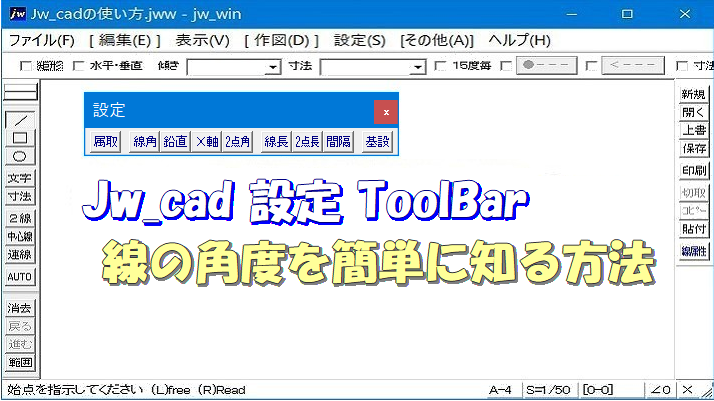線の角度を知る方法
Jw_cadの設定ツールバーにある〔線角〕と書かれた「線角度取得」ですが、すでに描かれている線の角度を調べたり、寸法入力角度等を調整するときに使うと便利なコマンドです。
こちらでも使用方法のご説明には、設定ツールバーを用いますが、メインメニューから使うこともできますので、その手順を最初にご紹介させていただきます。
メインメニューの〔設定(S)〕⇒〔角度取得(A)〕〔線角度(L)〕の順に左クリックすれば、設定ツールバーから始めるのと同じようになります。
線の角度を簡単に取得する方法
Jw_cadの設定内にあるのが〔線角〕は、既に描かれている線の角度を簡単に取得出来る便利なコマンドで、線の角度を取得する手順をご紹介致しますので、ご覧ください。
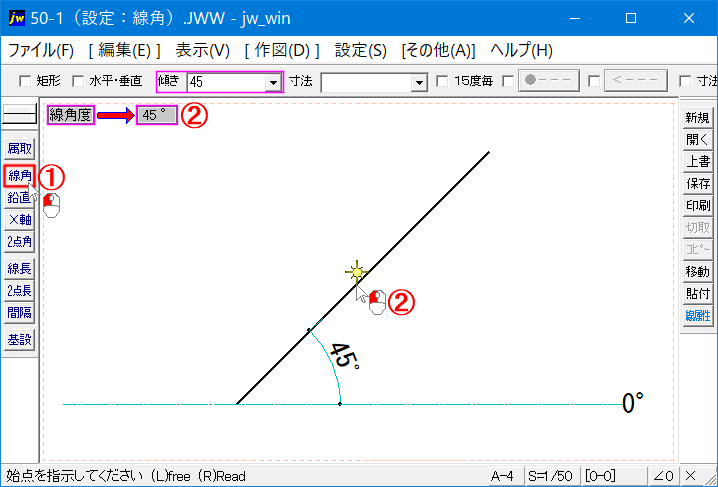
直線コマンドを実行中に線の角度を取得する手順はこれだけです。
- 設定ツールバーの〔線角〕タブを左クリックします。
- 角度を取得する対象線を左クリックで指示します。
たったこれだけで描かれている線の角度を知ることが出来ます。
画像内でもピンクの枠で囲ってあるように、線の角度を取得すると同時に直線コマンドのコントロールバーの「傾き」のテキストボックスに取得した角度が記入されます。
対象となる線は、逆の角度でも同じ手順で角度を取得することが出来ますし、どんな角度の線でも簡単に角度を取得出来る、とても便利なコマンドなので図面を描く中でも頻繁に用いるコマンドです。
線角度を取得して寸法を記入する方法
線角度取得コマンドは、寸法コマンド等と組合せることで、より便利に使うことが出来ます。
寸法コマンドを用いて角度の付いた線に寸法を記入するとき、線の角度に対して平行に記入した方が、見やすい図面に仕上げられるので、寸法入力対象の線の角度を取得して、そのまま利用することが出来ます。
これで角度の付いた線に対しても平行に寸法を記入することができるようになります。
この使い方は、本来寸法入力のところでご紹介すべきものですが、あちこち見て回るのも面倒だと思いますので、こちらでも簡単にご紹介しておきますので、ご参照ください。
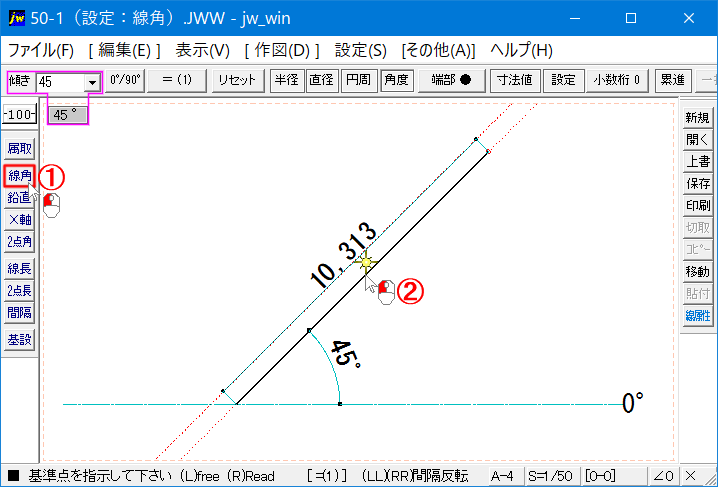
寸法入力時に線の角度を活用する手順です。
- 寸法コマンドを実行しておきます。
- 設定ツールバーの〔線角〕タブを左クリックします。
- 角度を取得する線を左クリックで指示します。
これで線の角度と平行に寸法を記入することが出来ます。
≪まとめ≫
線角度取得コマンドは、基本的に傾きを取得出来るコマンドなら、どのコマンドでも線の角度を取得して、取得した線の角度を利用することが出来ます。
本文中でも一例として寸法コマンドでの利用方法をご紹介いたしましたが、このほかにも矩形コマンド等でも利用することが出来ます。
矩形コマンドで利用すれば、描きたい矩形を取得した線の角度で傾けて描くことが出来るので、傾斜に沿って矩形を描くのに便利です。
このほかに他社から受け取ったデータの中で線の角度が記入されていなくても、簡単に線の角度を知ることが出来るので、困ることはありません。
このようにとても便利なコマンドですから、図面を描くうえで必要不可欠なので、このページを見なくても使えるように慣れてください。